Wie behebt man den Fehler ADB_Vendor_Keys Not Set?
Anleitung Zur Fehlerbehebung / / August 05, 2021
Wenn Sie auf eine Fehlerbox stoßen, bei der ADB_Vendor_Keys nicht festgelegt ist, und wissen möchten, wie und warum Sie damit konfrontiert sind und wie Sie mit diesem Fehler umgehen können.
Dieser Fehler wird in Android angezeigt, während Sie das USB-Debugging auf Ihren Computern verwenden, und plötzlich auch auf Ihnen hat einen Fehler als ADB_VENDOR_KEY ausgelöst, und Sie möchten wissen, warum dieser Fehler ausgelöst wurde und wie Sie ihn beheben möchten Dies.
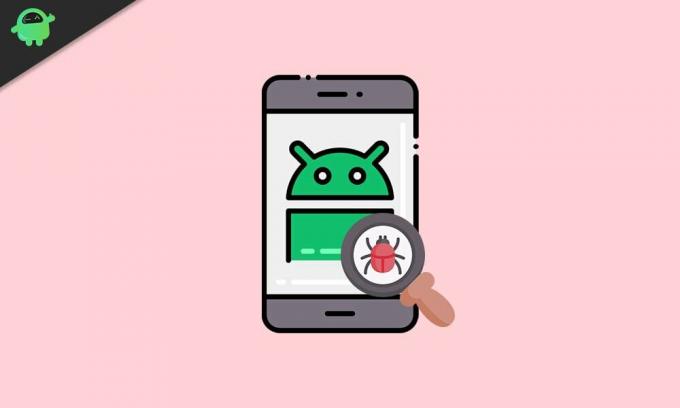
Inhaltsverzeichnis
- 1 Wie behebt man den Fehler ADB_Vendor_Keys Not Set?
- 2 Warum ADB_Vendor_Keys keine Fehleraufforderung festlegt
-
3 Schritt zum Beheben von ADB_VENDOR_KEY
- 3.1 Fix 1: Überprüfen Sie, ob die ADB-Schlüssel auf dem neuesten Stand sind
- 3.2 Fix 2: USB-Debugging-Modus gewähren und aktivieren
- 3.3 Fix 3: ADB-Herstellerschlüssel neu generieren
- 4 Fazit
Wie behebt man den Fehler ADB_Vendor_Keys Not Set?
Bevor Sie versuchen, diesen Fehler zu beheben, möchte ich erwähnen, wie und warum dieser Fehler auf Ihrem Android-Gerät auftritt. Dieser Fehler tritt beim USB-Debugging auf Ihrem Computer für die manuelle Übertragung Ihrer Bilder, Videos, Dokumente usw. aus dem Entwicklermodus auf und von wo aus der Fehler in Android auftritt.
Wann immer Sie mit dem USB-Debugging beginnen, werden Sie aufgefordert, das USB-Debugging zuzulassen. Fragen Sie nach Ihrem biometrischen Pass, d. H. Nach Fingerabdruck oder Passwort in Ihrem Gerät.
Für den Zugriff auf Ihre Dateien auf Ihrem Computer müssen Sie die Option zulassen, damit Sie auf jede Datei Ihres Computers zugreifen können Das Android-Gerät auf Ihrem Computer und danach ADB_Vendor_Key werden für zukünftige Zwecke auf Ihrem Computer gespeichert.
Warum ADB_Vendor_Keys keine Fehleraufforderung festlegt
Oben habe ich Ihnen jedoch gesagt, was der Schlüssel ADB_VENDOR ist. Sie können sich ein genaues Bild davon machen, warum ich Ihnen von dem Schlüssel ADB Vendor erzähle.
Die Frage ist nun, warum dieser Fehler auftritt. Dies liegt daran, dass Sie jedes Mal, wenn Sie Ihr Android an Ihren Computer anschließen, eine manuelle Umgehung der Sicherheit im Telefon gewähren müssen, die an einem sicheren Ort auf Ihrem Computer gespeichert wird.
Wenn auf Ihrem Android-Gerät aus irgendeinem Grund Ihr ADB_VENDOR_KEY beschädigt ist oder fehlt oder nicht mehr zugänglich ist, wird auf Ihrem Gerät der Fehler ADB_VENDOR_KEY angezeigt.
Schritt zum Beheben von ADB_VENDOR_KEY
Nach jeder oben genannten Theorie ist Ihnen klar, was ADB Vendor ist und wie es in Ihrem Computer verwendet wird. Welche Möglichkeiten gibt es, dies zu beheben:
Fix 1: Überprüfen Sie, ob die ADB-Schlüssel auf dem neuesten Stand sind
ADB-Schlüssel und Fastboot werden verwendet, um mit Ihrem USB zu kommunizieren, weshalb sie einen bestimmten Treiber für die Kommunikation benötigen.
Sie können ADB-Treiber gemäß Ihren mobilen Einstellungen von Google selbst herunterladen.
Installieren Sie die EXE-Datei auf Ihrem Computer, damit sie aufgelöst werden kann.
Fix 2: USB-Debugging-Modus gewähren und aktivieren
Wie du Sie können dies von Ihrem Android-Gerät aus tun, damit ADB_VENDOR_KEY über Ihren USB-Anschluss zugänglich ist.
Teil 1: Aktivieren Sie den Entwicklermodus
Schritt 1: Einstellung starten
Schritt 2: Scrollen Sie nach unten zu System
Schritt 3: Klicken Sie auf System
Schritt 4: Wählen Sie nun Über Telefon
Schritt 5: Klicken Sie auf Software-Informationen
Schritt 6: Tippen Sie sieben Mal auf Build-Nummer
Schritt 7: Sie sehen ein kleines Popup des aktivierten Entwicklermodus.

Teil 2: Aktivieren Sie den USB-Debugging-Modus
Schritt 1: Einstellung starten
Schritt 2: Scrollen Sie nach unten zu System
Schritt 3: Klicken Sie auf System
Schritt 4: Wählen Sie nun Über Telefon
Schritt 5: Klicken Sie auf Software-Informationen
Schritt 6: Tippen Sie auf Entwicklermodus
Schritt 7: Scrollen Sie nach unten zum USB-Debugging-Modus und aktivieren Sie die Option
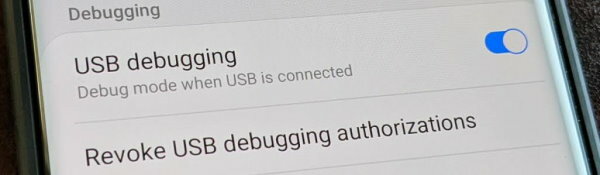
Fix 3: ADB-Herstellerschlüssel neu generieren
Sie können Ihren ADB-Schlüssel von Ihrem Computer aus neu generieren, z. B. Mac, Linux oder Windows über eine Befehlsshell.
Teil 1: Starten der Befehlsshell
In Fenstern
- Win + R.
- Cmd
- Drücken Sie Enter
In Mac
- Klicken Sie auf LaunchpadSymbol
Unter Linux
- Drücken Sie Strg + Alt + T.
Teil 2: ADB-Schlüssel neu generieren
Schritt 1: Geben Sie diese "ADB-Geräte"

Schritt 2: Entfernen Sie den vorhandenen ADB-Schlüssel, indem Sie diesen Befehl eingeben
rm -v .android / adbkey * .android / adbkey .android / adbkey.pub
Schritt 3: Erstellen Sie ein neues ADB-Schlüsselpaar, indem Sie diesen Befehl eingeben
adb keygen .android / adbkey adb I 47453 711886 adb_auth_host.cpp: 220] generate_key '.android / adbkey' adb I 47453 711886 adb_auth_host.cpp: 173] Schreiben eines öffentlichen Schlüssels in '.android / adbkey.pub'
Schritt 4: Kopieren Sie den ADB-Schlüssel manuell vom Computer
.android / adbkey.pub
Schritt 5: Starte dein Gerät neu
Fazit
Mit dem ADB-Herstellerschlüssel können Sie Ihren USB-Anschluss an Geräte anschließen. Wenn das Gerät diesen Schlüssel aus irgendeinem Grund nicht erkennt, wird der ADB-Fehler angezeigt.
Die Wahl des Herausgebers:
- Senden Sie ADB-Befehle ohne USB-Kabel mit Android 11 Wireless Debugging
- Laden Sie das Minimal ADB- und Fastboot-Tool herunter: So installieren Sie es
- Alle gängigen ADB-Fehler und ihre Lösungen
- Laden Sie 15 Sekunden ADB Installer Reborn Version 1.0 / 2.0 herunter
- So beheben Sie das Herunterladen des Anhangs ist in Google Mail deaktiviert
Rahul ist ein Informatikstudent mit einem massiven Interesse an technischen und Kryptowährungsthemen. Er verbringt die meiste Zeit damit, entweder zu schreiben oder Musik zu hören oder unbekannte Orte zu bereisen. Er glaubt, dass Schokolade die Lösung für all seine Probleme ist. Das Leben passiert und Kaffee hilft.



